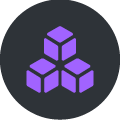Hola Explorador 🧭
Aquí te explicamos paso a paso cómo importar artículos a entradas y salidas desde archivos de texto o Excel.
Para importar artículos a entradas y salidas desde archivos de texto o Excel en el módulo de Microsip Inventarios, ingresa al módulo de Inventarios, a la carpeta "Entradas" y abre una nueva entrada. Ve a "Herramientas" y da clic en la opción "Importar artículos desde un archivo". Se abrirá la ventana de "Importar artículos desde un archivo", en donde darás clic en el botón "Examinar". Así se abrirá una ventana del explorador de Windows en donde seleccionás el archivo que deseas importar. Puede ser un archivo de texto o si lo prefieres un archivo de Excel.
Para el video tutorial elegimos un archivo de Excel. Luego debes hacer clic en el botón "Abrir". Antes de importarlo puedes elegir una de las dos opciones: acumular las unidades o reemplazar las unidades. En el ejemplo del video tutorial, elegimos reemplazar las unidades. Después hay que dar clic en el botón "Importar". A continuación te aparecerá una ventana en donde verás el proceso de importación. En cuanto termine, se mostrará un mensaje que dice "Proceso concluido". Da clic en el botón "Aceptar".
No olvides guardar la entrada en el menú "Archivo" y da clic en "Guardar". Para importar archivos de artículos a salidas es el mismo procedimiento, solo que desde la carpeta de "Salidas".
Recuerda contactar a tu Partner Microsip si tienes más dudas.
-Max 🐰